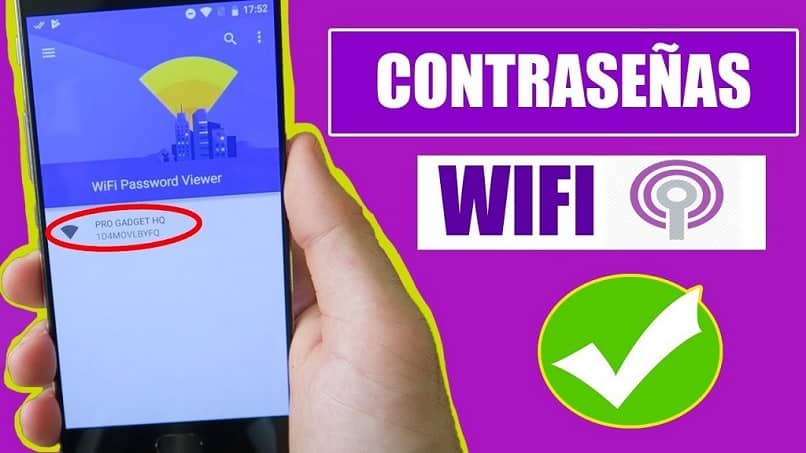
Jeśli nie znasz hasła do mojego WiFI, zobacz klucz WiFI sieci, w której jesteś podłączony, a następnie kontynuuj czytanie.
W dzisiejszych czasach bezpieczeństwo jest najważniejsze, w rzeczywistości, wraz z rozwojem technologii, możliwe jest już nawet umieszczanie hasła w aplikacjach.
Z Wi-Fi nie będzie to wyjątek, choć jest to możliwe od dawna. Znajomość hasła pozwoli ci je zmienić, jeśli tak jest, a tym samym ochroni Wi-Fi i wyeliminuje intruzów. W ten sposób możesz sprawdzić, czy szybkość ładowania strony internetowej będzie taka sama jak zawsze, a nawet lepsza.
I nie tylko Kod Klucza sieci, w której jesteś połączony, ale klucz sieci, z którymi łączyłeś się wcześniej. Musisz tylko czytać dalej, aby nauczyć się tych małe sztuczki który pomoże w każdej chwili.
Poznaj hasło WiFi z komputera
Spośród wielu istniejących sposobów weryfikacji hasła Wi-Fi za pomocą komputera możesz wykonać następujące czynności za pośrednictwem centrum sieciowego.
- Najpierw wybierzesz przycisk „Początek„W systemie Windows i wybierz opcję„ Panel sterowania ”.
- W nowym oknie wybierasz opcję „Centrum sieci i udostępniania”.
- Teraz masz zamiar wybrać opcję swojego WiFI, w której musisz się połączyć, o nazwie „Bezprzewodowe połączenie sieciowe”.
- W małym oknie, które się pojawi, wybierasz „Właściwości sieci bezprzewodowej”, a następnie wybierasz zakładkę o nazwie „Bezpieczeństwo”.
- W tym oknie pojawia się klucz WiFI, w którym jesteś połączony, w części „Klucz bezpieczeństwa sieci”. Musisz tylko umieścić popcorn z „Pokaż znaki”.
W ten sposób będziesz wiedzieć hasło do mojego WiFI, z którym jesteś obecnie połączony.
Jeśli chcesz poznać hasło do Wi-Fi które są zapisane na Twoim komputerze, z którym łączyłeś się wcześniej, musisz wykonać następujące czynności:
- Postępując zgodnie z poprzednimi krokami, musisz przejść do okno z „Centrum sieci i udostępniania”.
- Po lewej stronie wybierasz opcję „Zarządzaj sieciami bezprzewodowymi”, w tym oknie pojawią się wszystkie sieci, z którymi wcześniej się łączyłeś.
- Wybierając dowolny prawym przyciskiem myszy, musisz wybrać opcję „Nieruchomości”Z wyskakującego okienka.
- Ponownie wybierz kartę „Bezpieczeństwo”I naciśnij pole„ Pokaż znaki ”, aby wskazać hasło do sieci WiFi.
Poznaj hasło WiFi z telefonu komórkowego
Jeśli masz telefon komórkowy z rozszerzeniem Android 9 lub w przypadku niewielkiego systemu jedyną możliwością poznania mojego hasła Wi-Fi jest aplikacja, która wymaga uprawnień administratora.
Zainstaluj aplikację, aby zobaczyć hasło WiFi
Istnieje wiele aplikacji, które umożliwiają wyświetlenie haseł WiFi, które wcześniej dodałeś do telefonu komórkowego. Ale w tym przypadku zapraszam do instalacji przeglądarki haseł WiFi, która naprawdę spełnia funkcję musimy to zrobić na wszystkich urządzeniach.
Obserwujesz zapisane hasła
Po uruchomieniu aplikacja poinformuje Cię o zaakceptowaniu uprawnień Super użytkownik. Stuknij w «Akceptować»W oknie, które pojawi się na ekranie. Automatycznie pojawi się lista, na której znajduje się lista zawierająca wszystkie rozszerzenia Sieci Wi-Fi które wcześniej dodałeś.
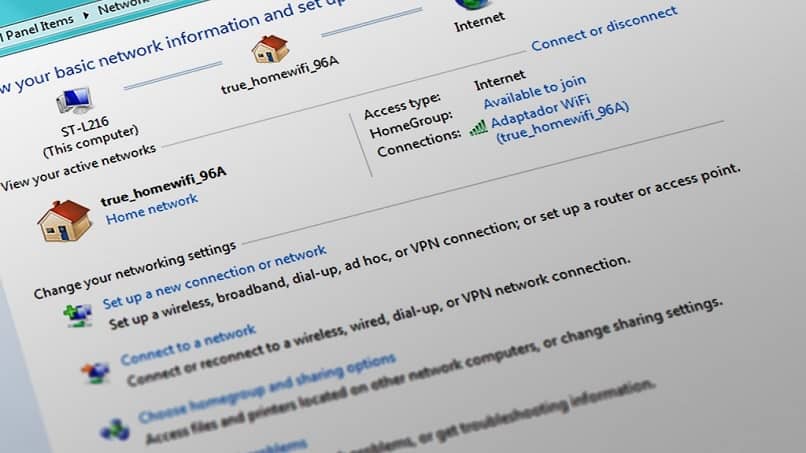
Widać, że nazwa WiFi pojawia się u góry, a hasło u dołu. W przypadku podłączenia do kilku sieci Wi-Fi z czasem z urządzeniem lista, która się pojawi, może być nieco długa.
Jeśli tak, możesz po prostu użyć wyszukiwarki, aby znaleźć nazwę pliku netto chcesz i przestrzegaj hasła.
Udostępniaj zapisane hasła
Jeśli chcesz udostępnić którykolwiek z plików zapisane hasła W przypadku innego urządzenia masz kilka opcji. Możesz zacząć od wybrania dowolnej nazwy z listy, a pojawi się małe okno z menu.
W tej opcji musisz wybrać „Kopiuj hasło” dla tej sieci i możesz wkleić je do wiadomości, aby wysłać je do dowolnej osoby.
Możesz też pominąć ten proces i wybrać „Dzielić”Teraz wybierz żądaną aplikację tekstową w wyświetlonym oknie i wyślij hasło.

